教員が個々の成績簿アイテムに対して実行できるアクションは何ですか?
成績簿アイテムアクション
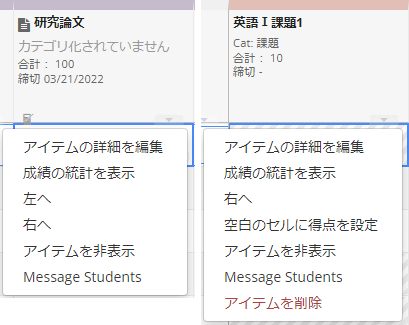
成績簿アイテム欄のドロップダウンでは、いくつかのアクションを実行できます。 これらのアクションは、アイテムの作成元によって多少異なります。成績簿アイテムは、他のツールから成績簿アイテムよりも多くのオプションがあります。
すべての成績簿アイテムで、以下のことができます。
- アイテムの詳細を編集
- 成績の統計を表示
- 左へ
- 右へ
- アイテムを非表示
- Message Students
成績簿アイテムでは、以下の2つの追加アクションを行うこともできます。
- 空白のセルに得点を設定
- アイテムを削除
アイテムの詳細を編集
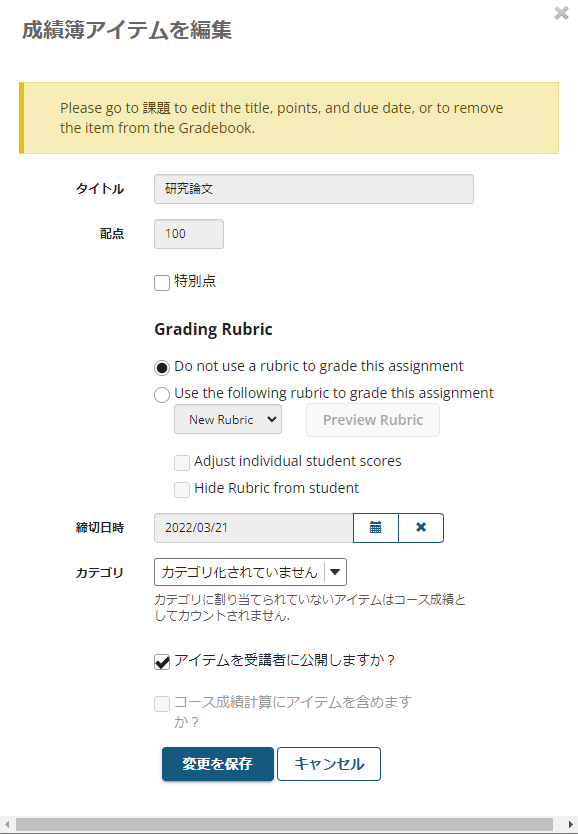
アイテムの詳細を編集オプションでは、特別点、配点、カテゴリ、受講者に公開、コース成績計算の設定を変更することができます。
成績簿アイテムでは、タイトル、配点、締切日時を変更することができます。他のツールで作成されたアイテムの場合、これらの詳細は作成元のツールで変更する必要があります。
成績の統計を表示
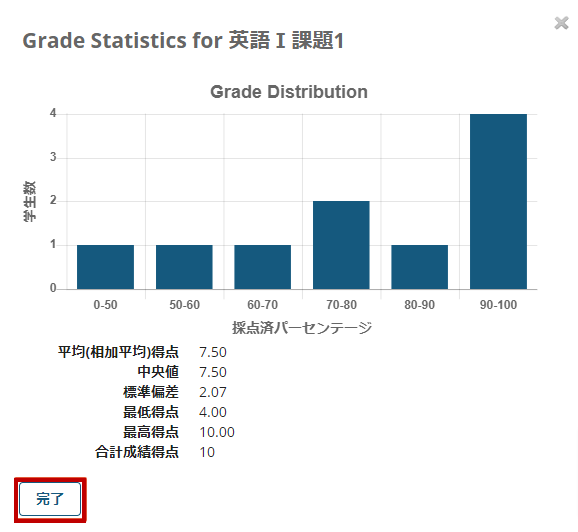
成績の統計を表示オプションでは、平均(相加平均)得点、中央値、標準偏差、最低得点、最高得点、合計成績得点、棒グラフなど、その項目の成績分布の概要を見ることができます。
左へ
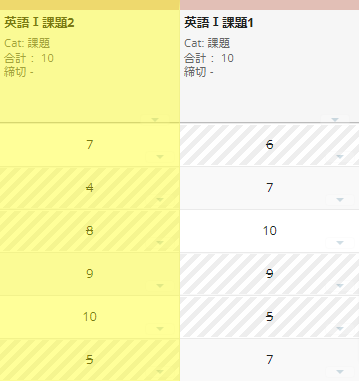
左へオプションは、選択したアイテムを1列左に移動させます。
右へ
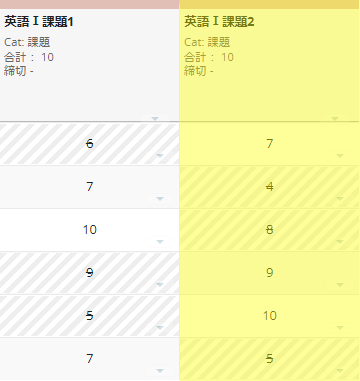
右へオプションは、選択したアイテムを1列右に移動させます。
アイテムを非表示
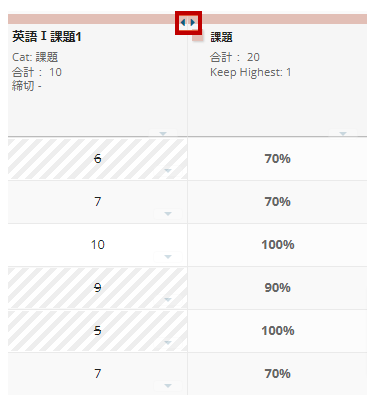
アイテムを非表示オプションは、教員のページでカラムを非表示にします。しかし、学生の表示制御をすることはできません。
アイテムを非表示は、アイテムの代わりに小さな矢印が表示されていることに注意してください。矢印をクリックすると、その項目が再び表示されます。
Message Students
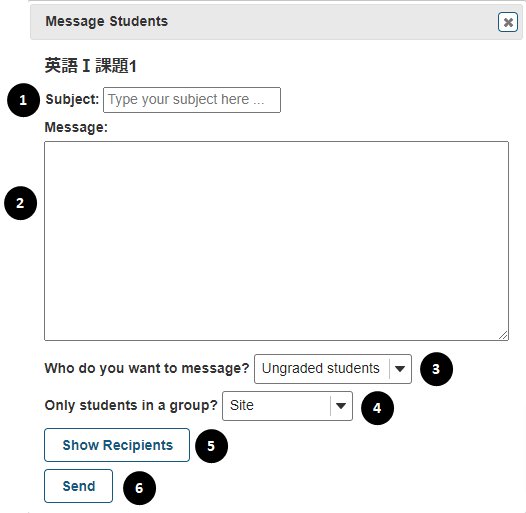
Message Studentsオプションでは、選択した成績簿アイテムに関して学生にクイックメッセージを送信することができます。
- メッセージのSubjectを入力してください。
- メッセージをテキストボックスに入力してください。(注:プレーンテキストのみ対応しています。リッチテキストエディターはご利用いただけません。)
- ドロップダウンから、メッセージの受信者を選択します。Ungraded Students、Graded Students、All Studentsのいずれかを選択できます。
- メッセージをサイト全体に送信するのか、ドロップダウンで選択したグループのみに送信するのかを指定します。
- Show Recipientsボタンをクリックすると、メッセージを受け取るように選択された学生のリストが表示されます。
- Sendをクリックすると、メッセージが送信されます。
空白のセルに得点を設定
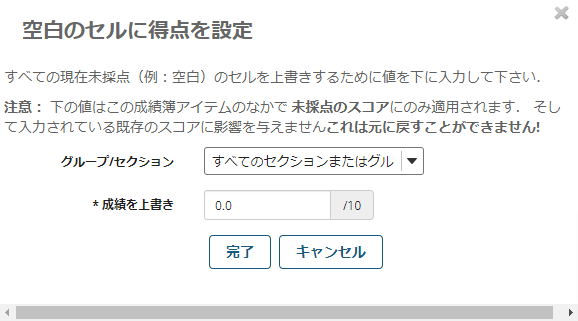
成績簿アイテムの場合、空白のセルに得点を設定を選択すると、その成績簿アイテムに限り、すべての未採点の学生の得点を自動的に設定することができます。 また、ドロップダウンから特定のグループ/セクションを選択すると、そのグループ/セクションのみに指定の評点を適用することができます。 このアクションは、未採点のアイテムを持つ学生にのみ適用されます。以前に評定された学生は影響を受けません。
アイテムを削除
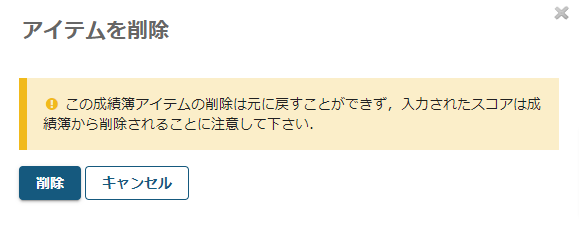
成績簿アイテムの場合、アイテムを削除を選択すると、アイテムとそのアイテムに関連するすべての得点を削除することができます。
注:注意してください。この操作は元に戻せません!成績簿アイテムとその得点を削除しても、戻るボタンはありません。